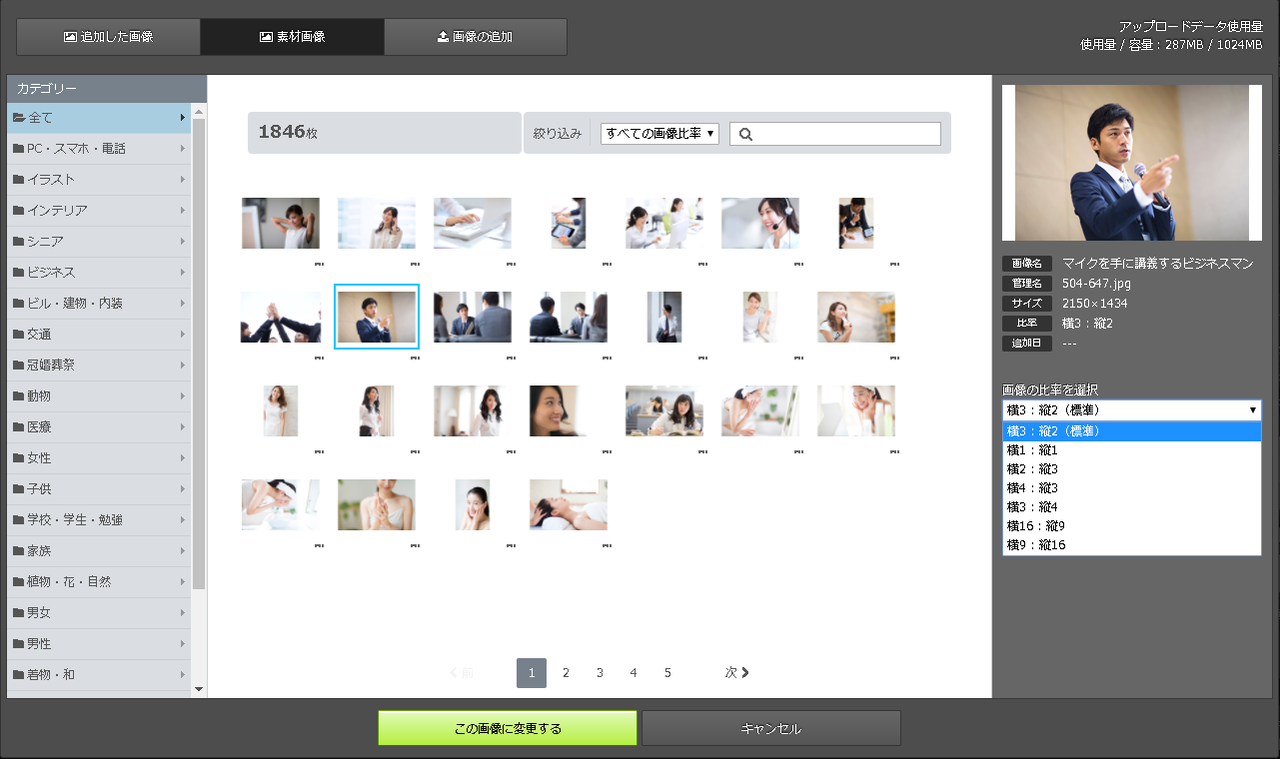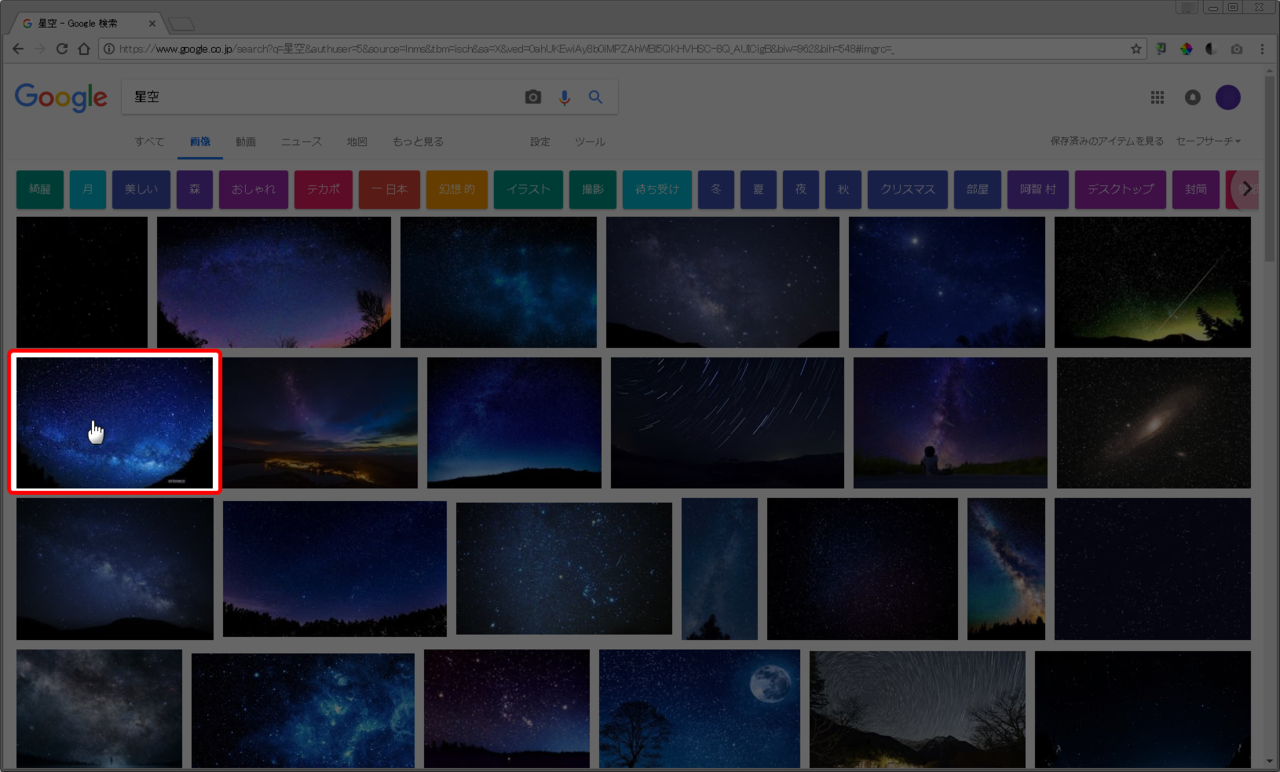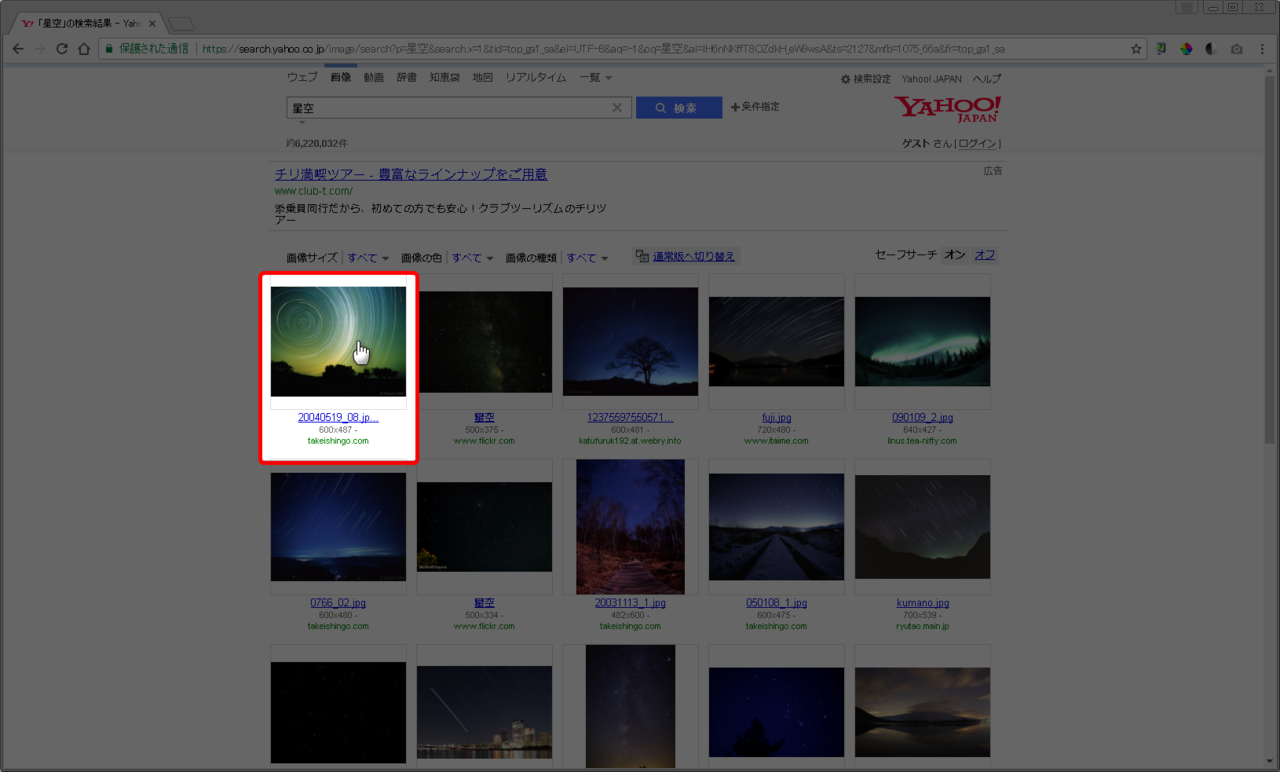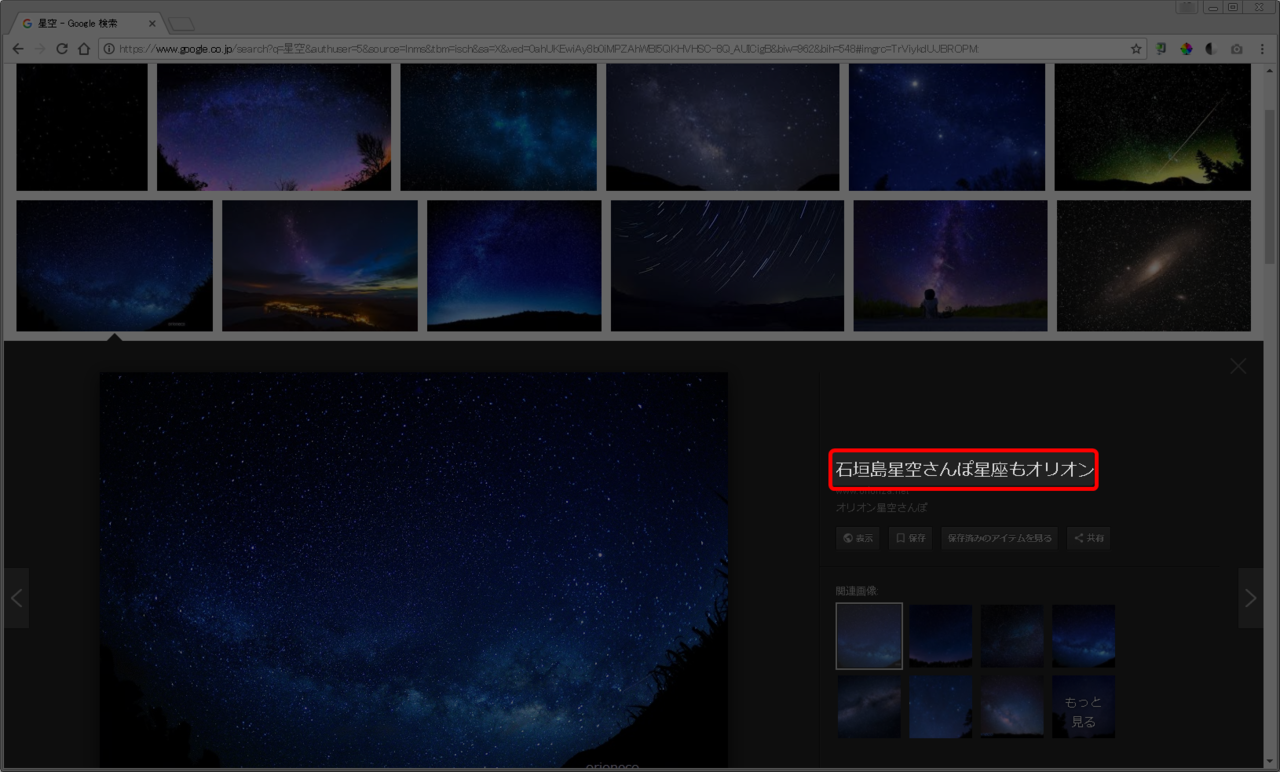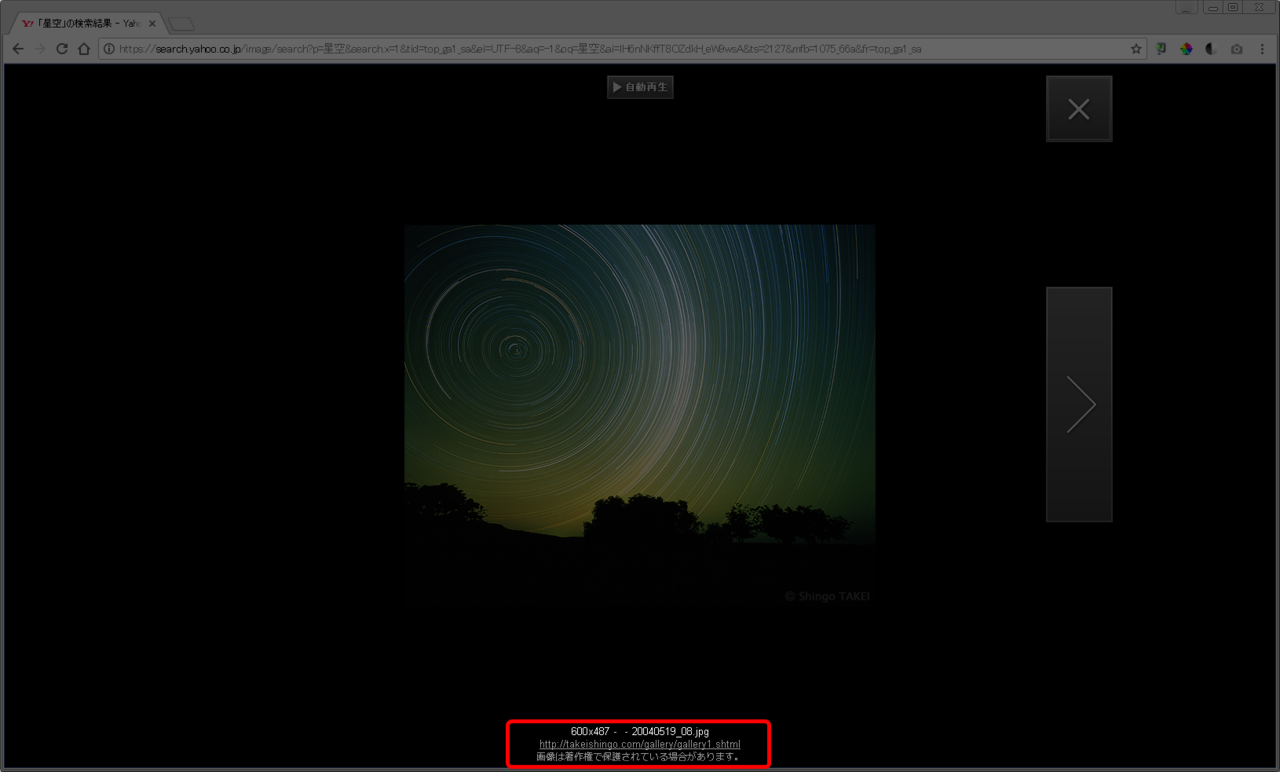サポートセンターだより 2018/02/28配信号

いつもお世話になっております。
【あきばれホームページ】サポートセンター編集部です。
日増しに暖かさが増してくるこの頃、みなさまいかがおすごしでしょうか。
弊社にほど近い新宿御苑では、そろそろ梅の花が咲く頃合いのようです。
みなさまのお近くの梅の便りはいかがでしょうか。
日々多忙をきわめているとは思いますが、梅の花の可憐な風情をたのしむ心のゆとりを忘れず、来たる年度末へのぞみたいものですね。
今日から役立つ!? ホームページ作成豆知識
「素材画像」を活用しよう!

ホームページをつくる上で欠かせない要素、「画像」。
わかりやすい図説や印象的な画像は、それだけでホームページに華を添え、また直帰率・離脱率を下げてくれる働きをします。
しかし、撮影や作成が間に合わない、イメージに合う画像の手持ちがないなど、思うようにいかないこともあるかと思います。
そんなときはぜひ、【あきばれホームページ】の「素材画像」をご利用ください!
「素材画像」を使いこなそう
【あきばれホームページ】では、ホームページ作成において自由に使える素材画像をCMS内に1846枚ご用意しております。(※1)
「ビジネス」や「医療」、「イラスト」など、さまざまなカテゴリの画像がございますので、どうぞご利用ください。
ご利用方法はとっても簡単。
画像変更の選択画面で、左上の「素材画像」ボタンをクリックしてください。
するとカテゴリ分けされた素材画像の選択画面に切り替りますので、お好きな画像を選んで画像要素にはめ込むだけです。
また、素材画像の知られざる機能として、「画像比率の変更」があります。
画像変更をする際、素材画像を選択した状態で画面右側に目を向けると、「画像の比率を選択」というプルダウンがあることに気がつかれるかと思います。
ここは通常「2:3」に設定されていますが、選択を変えることでワイドな長方形(16:9)や正方形(1:1)として表示させることも可能です。(※2)
ここで注意したいのは、比率の異なる画像を横並びに表示させると、右の例のように画像の比率が合わないために見た目が不揃いな印象を与えやすくなることです。
画像を並べて表示させたいときは、並べたい画像の比率にも気をつけてあげると、見た目の統一感が増してよりいっそうきれいなページになるかと思いますのでお試しください。
さらに画像設定の「フィルタ」を使うことで、画像の角を丸める、フチをソフトにぼかすなどの加工ができます。
画像の雰囲気が大きく変わりますので、コンテンツの内容やページのデザインに合わせて活用してみてください。(※3)
※1 2018年02月現在の数字です。
※2 本機能は素材画像でのみご利用いただける機能です。オリジナル画像ではご利用いただけませんので、あらかじめご了承ください。
※3 一部の要素デザイン選択時は、フィルタ機能が十分な効果を発揮しない場合があります。
「画像検索」は注意が必要です

【あきばれホームページ】の素材画像は、あなたのホームページ作成における強い味方です。
しかし、それでもまだ足りない場合があるかもしれません。
GoogleやYahooなどの検索エンジンでも画像の検索ができるようになって久しいですが、こうした検索などで画像を探す際には注意が必要です。
GoogleやYahooで画像検索をすると、たくさんの候補(検索結果)が表示されるかと思います。
実はこの検索結果は、「使っていい画像(素材画像)」と「使ってはいけない画像」がいりまじって表示されているのです。
素材画像であれば、画像の配信者が定める利用規約の範囲内で自由に使うことができます。
しかしそうでない画像の場合、不用意に(あるいは故意に)画像を使用したことで、本来の画像の持ち主から法的な勧告を受けることもあります。
無用なトラブルを避けるためにも、使いたい画像が「使ってもいい画像」であるかどうかはしっかり確認することをおすすめします。
これは「素材」ですか?
最後に、検索で発見した画像が「素材画像」かどうかを確認する手順をご案内します。
どうぞ「なにをいまさら」とおっしゃらず、この機会にいま一度ご確認いただければと思います。
(各画像はクリックで拡大表示します)
「その画像が使われているページ」へ移動する

移動した先のページが素材画像のダウンロードページであれば、ホームページ内に掲載されている利用規約を確認して使用可能かを確認後、ダウンロードしてください。
もし移動した先が他の企業のウェブページや個人のブログ、情報サイトであれば、その画像は利用できません。手順の1に戻り、新たな出会いを探してください。
昨今増えている情報発信系のブログなどですと、まれに使用している素材画像の出典を明記していたりします(前項でも触れました「利用規約」にもとづく行為ですね)。
そうした場合は、出典である配信元のウェブサイトに移動し、そこに掲載されている利用規約を確認して素材画像が使えるかどうかを判断してください。
なお、ページを一読しただけでは素材画像を配信しているページなのかどうかを判別できない場合は、画像の利用は控えたほうが安全です。
まとめ
いかがでしたでしょうか。
お手持ちの画像と【あきばれホームページ】が提供する素材画像を組み合わせることで、ホームページはぐっときれいに、オシャレに変身します。
使用できる素材画像は今後も追加されていきますので、時おり「画像管理」をのぞいてみてください。
そして、ぜひどんどん活用していただけたらと思います。
来月もお楽しみに!
「ソボクなギモン」大募集
【サポートセンターだより】では、会員の皆さまからの「知りたい!」を募集しています。
- 「被リンク」と「相互リンク」ってどう違うの?
- ホームページと外部ブログを上手に使い分けたい!
- わかりやすい誘導ってどういうもの? etc...
豆知識で「扱ってほしい内容」「解決してほしい疑問」などがございましたら、下記の専用フォームよりお寄せください。
皆さまからのリクエストをお待ちしております!